誰でもできる!Excel 値貼り付けショートカット作成

こんにちは。デザイナーの真琴です。5月になって9月から着続けていたヒートテックを脱ぎました。少し寂しいような感じもしますが、また9月までクローゼットで眠ってもらうことになります。(笑)
今回は、前回もお知らせした様に、エクセルでの値貼り付けのショートカットキーをマクロの知識がない人でもカンタンに設定できる様に解説していきます。
リボンに『開発』タブがあるか確認する
Excelで新規のワークシートを作成します。(このファイル以外のExcelファイルは閉じておいて下さい)上部のリボンに『開発』タブが表示されているか確認します。
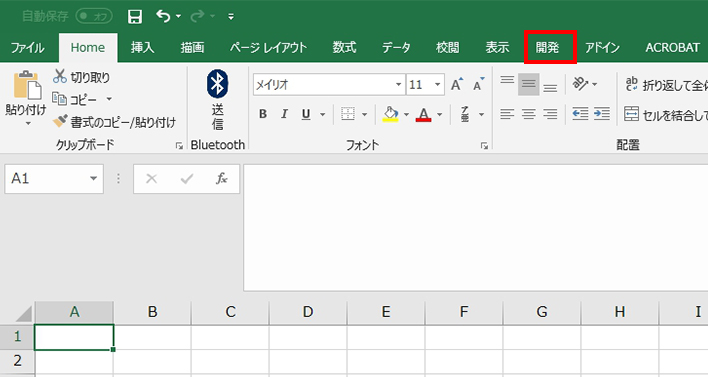
『開発』タブがあった場合は次へ
『開発』タブがなかった場合
リボン左上の『ファイル』から『オプション』→『リボンのユーザー設定』→『開発』にチェックを入れて『OK』
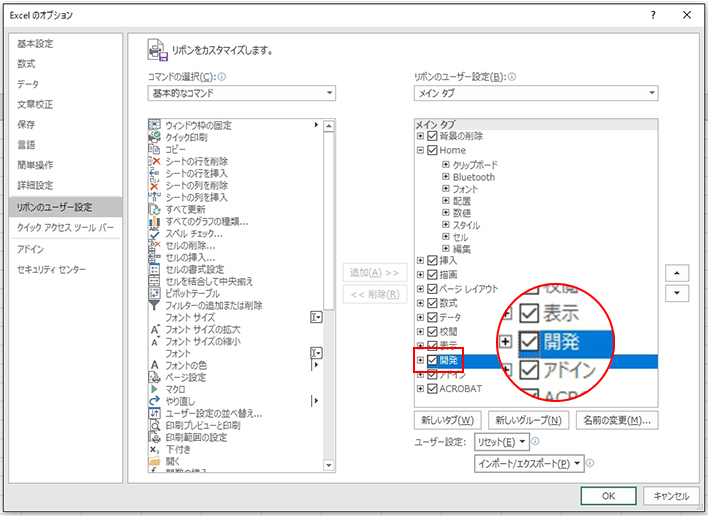
『開発』タブが追加されます。
VBA Project(PERSONAL.XLSB)の確認
『開発』タブを選択し、左端にある『Visual Basic』を開きます。(ショートカットキー:Alt+F11)
Visual Basicを開くと日頃マクロなどの編集を行わない人には見慣れない画面になりますが心配は不要です。
ウインドウ左側にプロジェクトエクスプローラが表示されています。プロジェクトエクスプローラの中に『VBA Project(PERSONAL.XLSB)(個人用マクロ ブック)』ファイルが存在するか確認します。
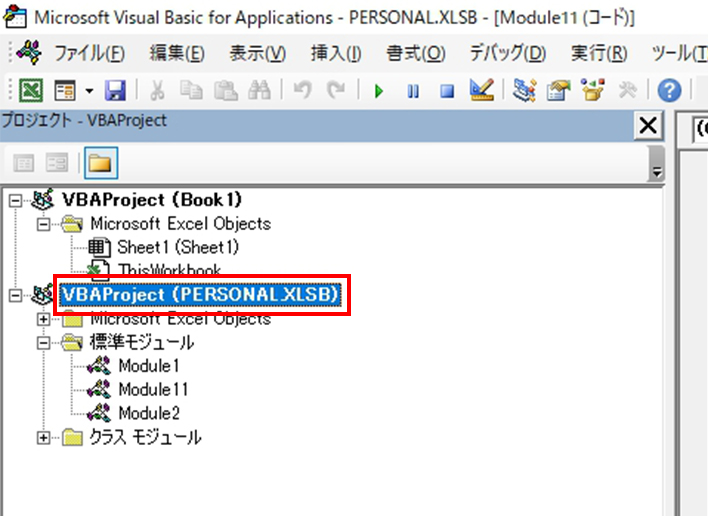
『VBA Project(PERSONAL.XLSB)』があった場合は次へ
『VBA Project(PERSONAL.XLSB)』がなかった場合
VBA Project(PERSONAL.XLSB)を作成
『Visual Basic』ウインドウを閉じます。Excelの画面に戻り、『開発』タブから『マクロの記録』を選択します。
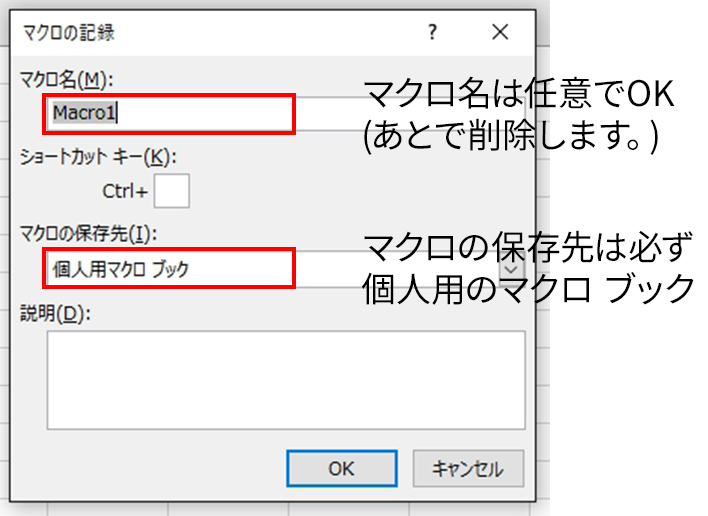
『OK』を押すとマクロの記録が開始されます。
今回はマクロを作成することが目的ではなく、PERSONAL.XLSB(個人用マクロ ブック)の作成が目的なのでマクロの記録内容は何でも大丈夫です。
デモとして今回はA1に『あいうえお』と入力しました。
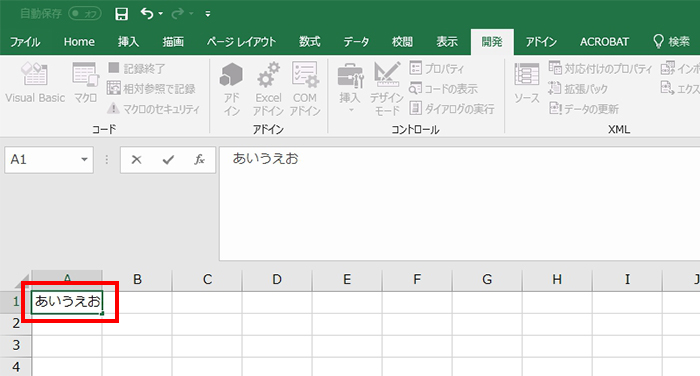
マクロの記録終了はウインドウ左下の■で終了できます。
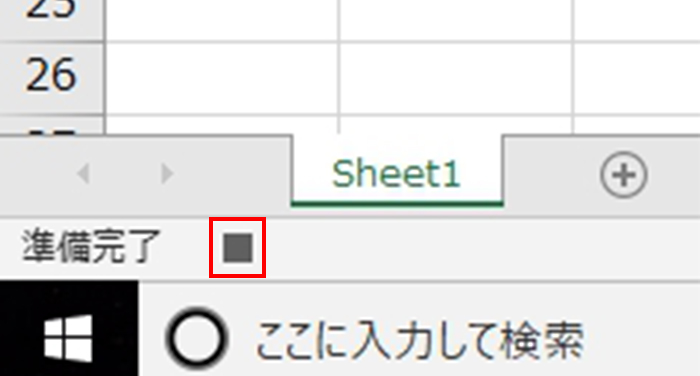
再度、『Visual Basic』を開きます。(ショートカットキー:Alt+F11)
プロジェクトエクスプローラの中に『VBA Project(PERSONAL.XLSB)(個人用マクロ ブック)』ファイルが作成されています。
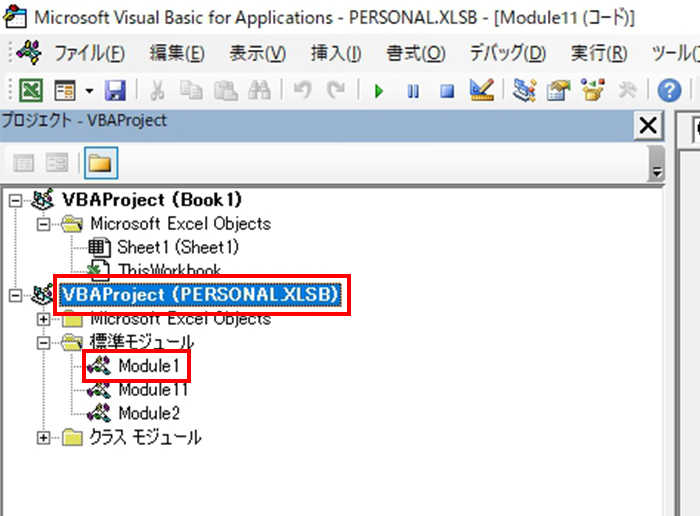
『Project(PERSONAL.XLSB)』→『標準モジュール』→『Module1』を開き先ほど作成したマクロ削除して上書き保存(Ctrl+S)します。
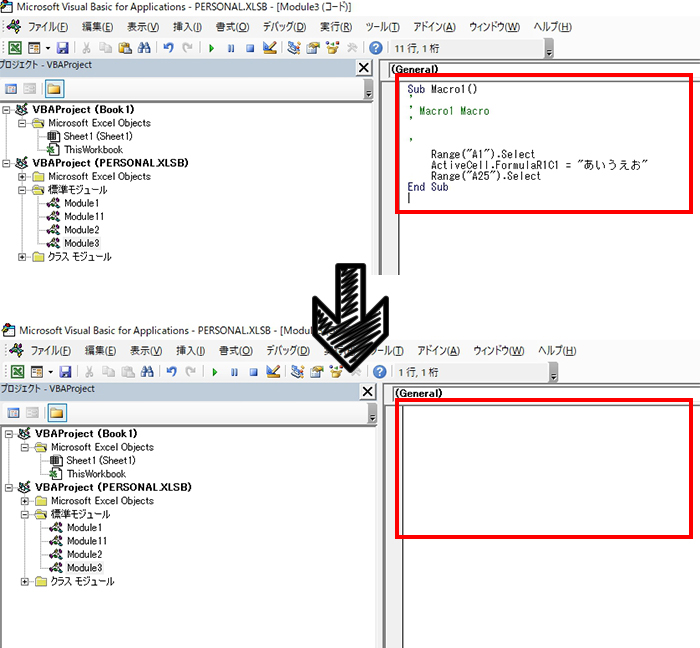
マクロを作成
Project(PERSONAL.XLSB)』→『標準モジュール』→『Module1』を選択します。
Sub auto_open() ' 'ショートカットキーの指定 'Keyboard Shortcut: Ctrl + Shift + V ' ' Application.OnKey "+^V", "値張り付け" End Sub Sub 値張り付け() ' '値貼り付けマクロ ' ' On Error Resume Next Selection.PasteSpecial xlPasteValues End Sub
上記の内容をコピーして、『Module1』に貼り付け、上書き保存(Ctrl+S)します。
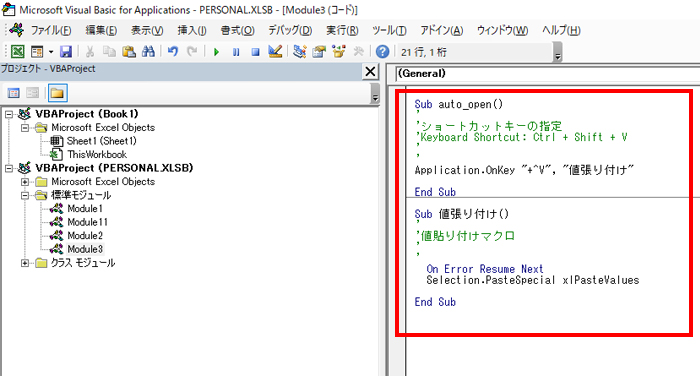
一度Excelを閉じて再起動します。
動作確認
再起動後、新しいワークシートの『A1』に『5』・『B1』に『8』・『C1』に『=SUM(A1:B1)』を入力します。
入力後、『A1からC1』までをコビーして、『A2』を選択後『Ctrl+SHIFT+V』
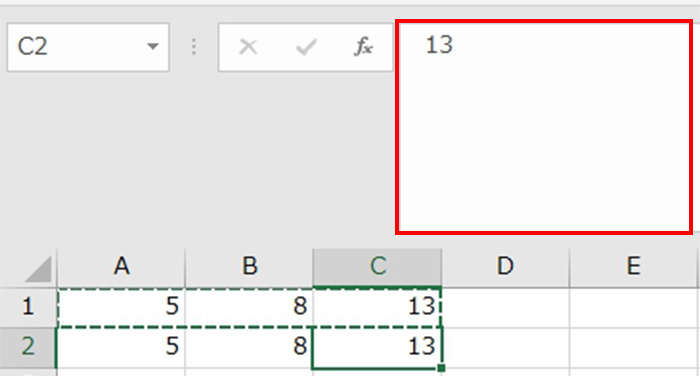
『C3』を確認すると『=SUM(A1:B1)』ではなく『13』の数字が入っていれば成功です。
個人用マクロ ブックに保存されているので他のファイルを開いた際にもショートカットキーを用いた貼り付けが可能になっています。
まとめ
値貼り付けの面倒な手間もこれでかなり軽減されたのではないでしょうか。
※マクロを用いて値貼り付けをしている為、元に戻す(Ctrl+Z)でマクロ使用前に戻ることができなくなっていますので、ご注意ください。
※今回の解説はExcel2016を使用しています。その他のバージョンでは操作方法が異なる場合があります。









